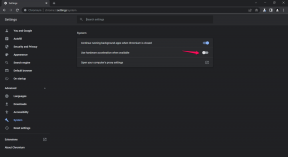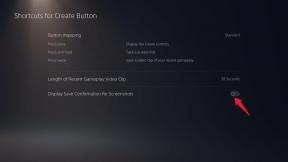Таблицы Google: как выделить и удалить дубликаты
Другое полезное руководство / / August 04, 2021
Рекламные объявления
Избыточность данных - распространенная проблема в таких приложениях баз данных, как Excel и Google Sheets. При ручном вводе данных на лист некоторая информация может записываться более одного раза. Это приводит к дублированию или избыточности данных. В этом руководстве я покажу вам, как удалить повторяющиеся данные из Google Таблиц.
Я упомянул несколько приемов, позволяющих выделить и избавиться от подобной информации из Google Sheet. В Таблицах есть встроенная функция. Люди обычно используют это для поиска и удаления повторяющейся информации. Кроме того, есть специальное встроенное дополнение, которое помогает удалять повторяющиеся данные в Таблицах. Каждый вариант, о котором я упомянул, можно использовать бесплатно.

Содержание
-
1 Выделение и удаление дубликатов из Google Таблиц
- 1.1 Инструмент удаления дубликатов
- 1.2 Удаление дубликатов с помощью функции UNIQUE
- 1.3 Использование надстроек для удаления дубликатов в Google Таблицах
Выделение и удаление дубликатов из Google Таблиц
Вы можете использовать любой из методов, которые я упомянул ниже.
Рекламные объявления
Инструмент удаления дубликатов
Это очень просто. Предположим, у меня есть список мотоциклов и их объем двигателя. Если есть один велосипед и детали его перемещения повторяются дважды, этот инструмент удалит один из них.
- Выберите набор данных в таблице Google. Вы можете заметить, что в сборе данных повторяются два значения из каждого набора данных.
- Нажмите на опцию Данные в строке меню> прокрутите вниз до Удалить дубликаты

- Затем установите флажок Данные имеют строку заголовка
- Также установите флажок Выбрать все

- Наконец, нажмите на Удалить дубликаты. Вы увидите сообщение ниже об удалении повторяющихся данных.
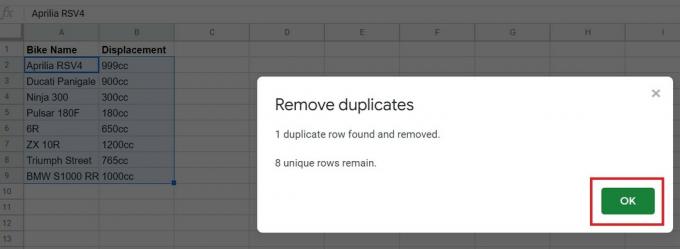
Если вы спросите меня, этот метод, описанный выше, - самый простой способ выполнить работу по удалению повторяющихся записей в таблице Google. Однако есть загвоздка. Если в повторяющейся записи есть орфографическая ошибка или вы поставили пробел, то два повторяющихся значения не будут совпадать. Следовательно, инструмент «Удалить дубликаты» работать не будет.
Удаление дубликатов с помощью функции UNIQUE
В Google Таблицах есть еще одна простая функция, которая может помочь отсеять повторяющиеся записи на листе.
- Просто поместите курсор в любую пустую ячейку
- Введите эту формулу = УНИКАЛЬНЫЙ (A2: B10)

- Нажмите Войти
A2 и B10 - лишь примеры. Если вы заметили на скриншоте выше, эти номера ячеек являются начальная ячейка одного набора данных и последняя ячейка второго набора данных. Соответственно, вы можете указать номер ячейки в формуле согласно вашей базе данных Google Sheet.
Затем после нажатия клавиши ввода избыточное значение будет пропущено и появится новый список. В этом списке не будет повторяющихся записей. Видите, как это было просто?
Рекламные объявления
Использование надстроек для удаления дубликатов в Google Таблицах
В таблицах Google вы также можете использовать надстройки для удаления повторяющихся записей с листа. Во-первых, вам нужно установить надстройку. Его можно скачать бесплатно.
- Откройте Google Таблицы
- В строке меню нажмите Дополнения
- Затем выберите Получить дополнения

- Затем в поле поиска введите Удалить дубликаты
- В результатах нажмите на Удалить дубликаты из AbleBits
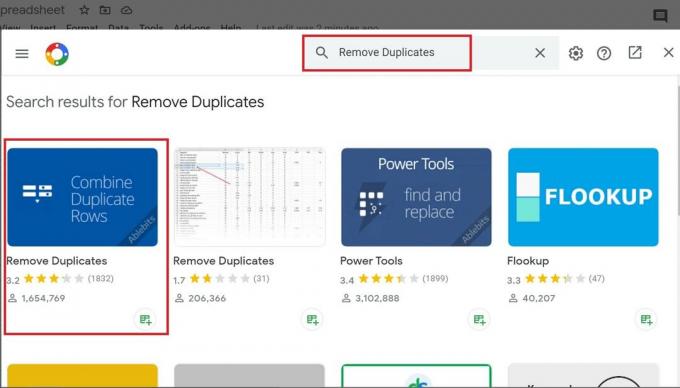
- Затем нажмите Установить и используйте ту же учетную запись Gmail, которую вы используете для работы с Google Таблицами, чтобы предоставить надстройке разрешения.

Теперь давайте посмотрим, как использовать надстройки. Это довольно просто.
- Выберите набор данных в листе
- Затем в строке меню нажмите на Добавить
- Под этим расширить до Удалить дубликаты > щелкните Найдите повторяющиеся или уникальные строки

- Теперь тебе нужно пройти 4 ступени.
- В первом кликните по флажку с надписью Создать резервную копию листа и убедитесь, что диапазон набора данных указан правильно.

- Затем нажмите следующий
- На 2-м шаге щелкните переключатель Дубликаты и нажмите следующий

- Далее на 3-м шаге установите флажки Пропустить пустые ячейки, В моей таблице есть заголовки и Учитывать регистр
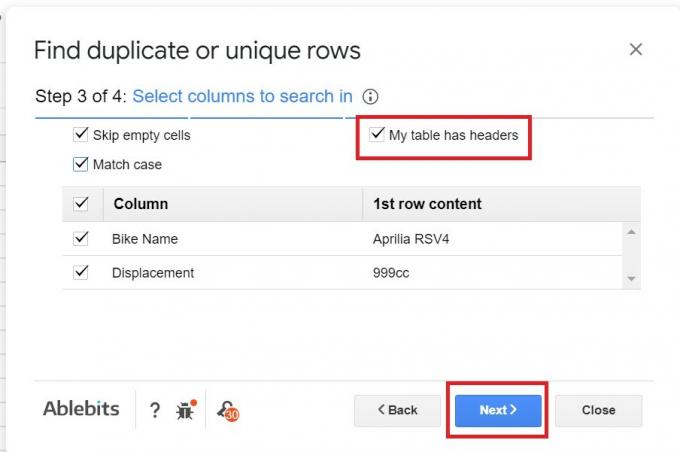
- На последнем и 4-м шаге выберите переключатель Удалить строки в выделенном фрагменте.
- Затем нажмите на Конец

- Вы увидите сообщение о том, что повторяющаяся строка в наборе данных была удалена. Это оно.

Итак, вот как вы удаляете дубликаты из Google Таблиц с помощью различных функций и надстроек. Все методы довольно просты в выполнении. Надеюсь, что это руководство было информативным.
Подробнее о Google Таблицах,
Рекламные объявления
- Как изменить валюту в Google Таблицах
- Как использовать флажки в Google Таблицах
- Руководство по созданию раскрывающегося списка в Google Таблицах
Сваям - профессиональный технический блоггер со степенью магистра компьютерных приложений, а также имеет опыт разработки под Android. Он убежденный поклонник Stock Android OS. Помимо технических блогов, он любит игры, путешествовать и играть на гитаре.